解决Win7系统模拟级别无效问题,属性点无法显示的解决办法
在使用Windows 7操作系统的用户中,很多人在进行游戏或其他应用程序时,可能会遇到“模拟级别无效”这个问题。这通常导致系统无法正常显示某些属性点,影响程序的整体运行效果。针对这一问题,本文将提供一些有效的解决办法,以帮助用户恢复系统正常功能。
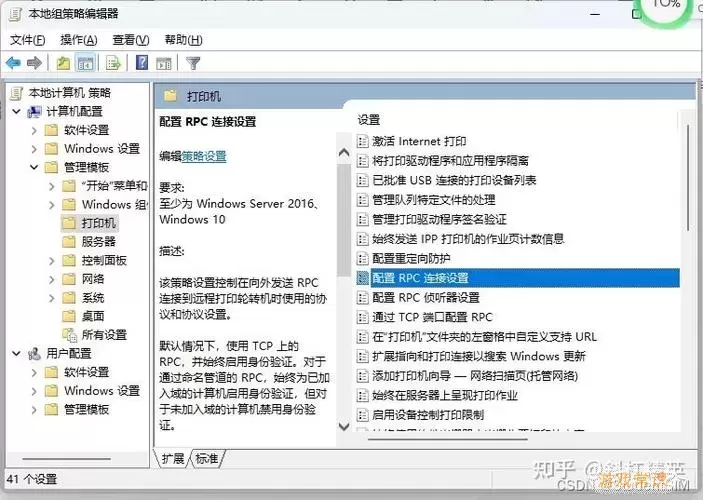
一、了解模拟级别无效问题
在Windows 7中,“模拟级别”主要涉及用户账户控制(UAC)机制。UAC是Windows系统中的一项安全功能,它通过限制不同程序的权限,来保护系统免受恶意软件的影响。当程序尝试以管理员权限运行时,如果模拟级别设定不当,就可能出现“模拟级别无效”的错误信息。这会导致特定应用程序无法访问所需的资源,进而影响用户体验。
二、解决办法
以下是几种有效的解决办法,用户可以根据自己的情况进行尝试:
1. 检查用户账户控制设置
用户可以首先检查UAC的设置是否过高。步骤如下:
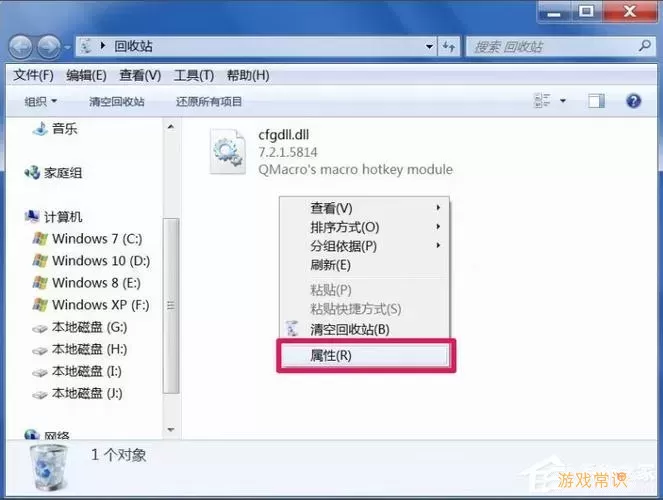
点击“开始”菜单,选择“控制面板”。
在控制面板中,选择“用户账户”。
点击“更改用户账户控制设置”。
将滑块调至“从不通知”,然后点击“确定”。
请注意,降低UAC设置可能会对系统的安全性产生影响,建议在解决问题后,重新设置为默认值。
2. 以管理员身份运行程序
有时,简单的以管理员身份运行程序就可以解决问题。右键点击出现问题的程序图标,选择“以管理员身份运行”,看看是否能够正常显示属性点。
3. 修改注册表
如果上述方法没有解决问题,可以尝试修改注册表。请谨慎操作,因为不当的修改可能导致系统不稳定。步骤如下:
按下“Win + R”键,输入“regedit”,回车以打开注册表编辑器。
定位到“HKEY_LOCAL_MACHINE\SOFTWARE\Microsoft\Windows\CurrentVersion\Policies\System”。
在右侧窗口中,查找值名为“EnableLUA”的项,双击并将其值设置为“0”。
找到“ConsentPromptBehaviorAdmin”,将值设置为“0”。
完成后,重启计算机以使更改生效。
4. 更新驱动程序
解决此问题的另一个重要方面是确保所有设备驱动程序都保持最新状态。用户可以访问计算机制造商的官方网站,下载和安装最新的设备驱动程序,尤其是图形和声卡驱动程序。
5. 重新安装受影响的程序
如果特定程序仍然无法正常工作,用户可以考虑将其卸载并重新安装。确保下载最新版本以避免潜在的兼容性问题。
三、总结
综上所述,“模拟级别无效”问题在Windows 7系统中并不罕见,导致属性点无法显示的问题,通常与用户账户控制的设置、程序权限或驱动程序等有关。用户可以通过调整UAC设置、以管理员身份运行程序、修改注册表、更新驱动程序和重新安装程序等多种方式进行排查和解决。通过以上方法,相信大部分用户都能顺利解决这一问题,恢复系统的正常使用。
如果问题依然存在,建议考虑寻求专业技术支持,以确保系统的安全和稳定。
